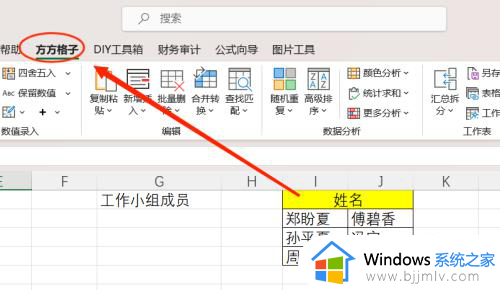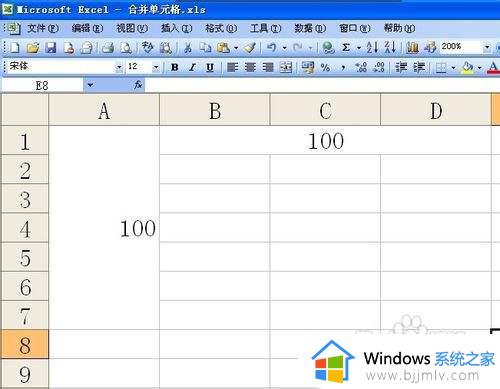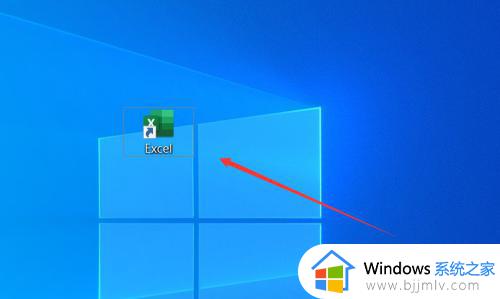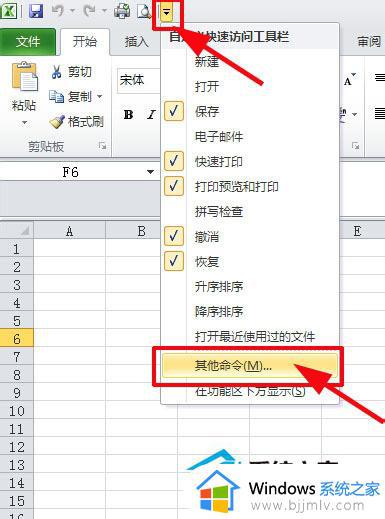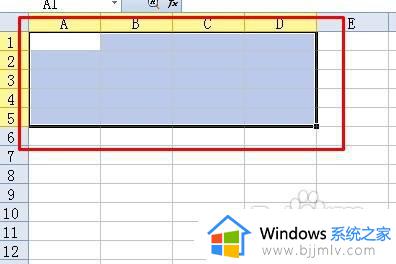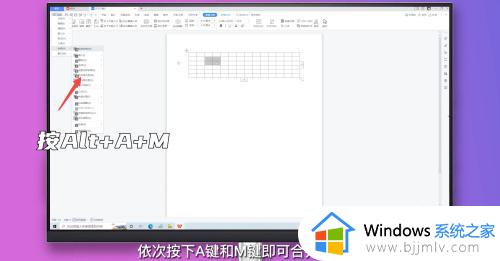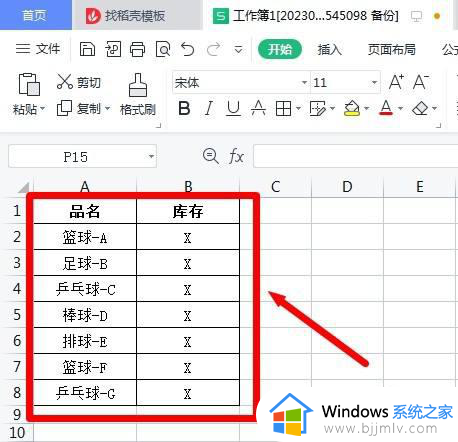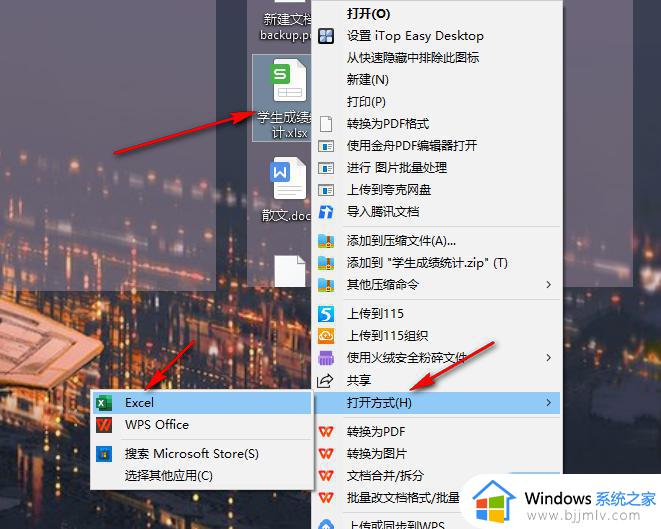excel合并单元格后文字消失了怎么办 excel合并单元格内容丢失怎么恢复
excel合并单元格后文字消失了怎么办,在使用Excel时,我们经常会遇到需要合并单元格的情况,有时候在合并单元格后,原本存在的文字内容却神秘消失了。这无疑会给我们的工作带来不便和困扰。在接下来的文章中,我们将探讨excel合并单元格内容丢失怎么恢复,帮助您解决Excel合并单元格后文字消失的困扰。
解决方法:
1、选择一个表格文档,单击右键选择“打开方式”,选择打开方式“Excel”。
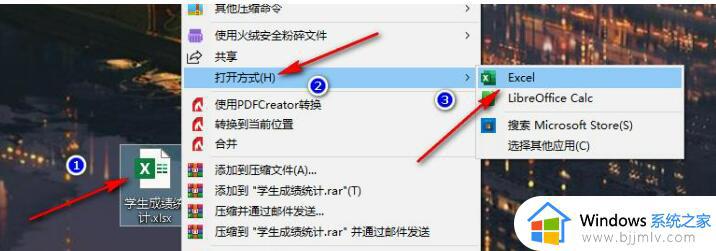
2、进入Excel页面后,选择需要合并的单元格,使用快捷键“Ctrl+C”复制单元格内容。
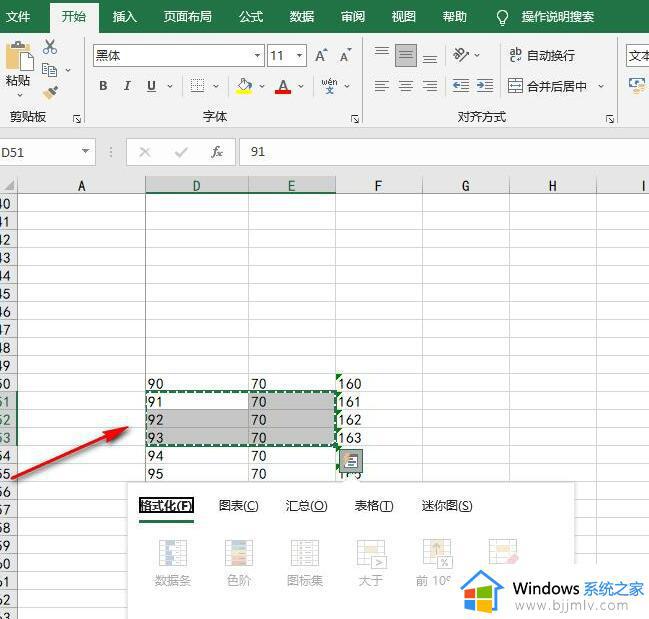
3、在“开始”在工具的子工具栏中找到“合并后居中”选项,双击选项,单击弹框“确定”选项。
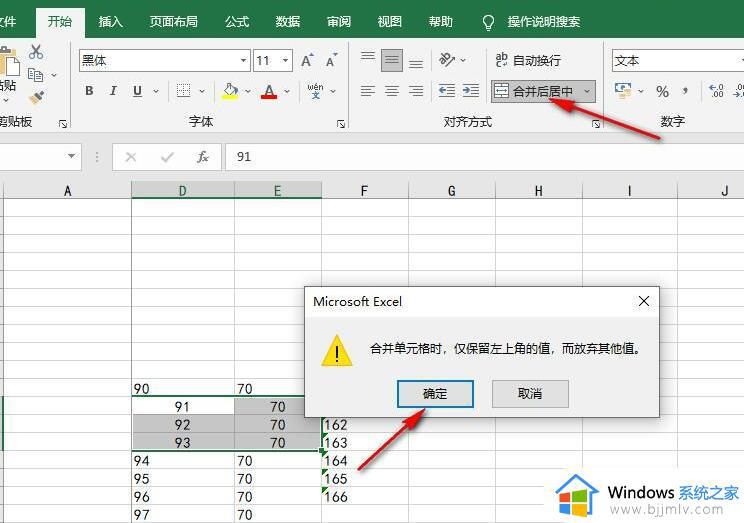
4、合并单元格后,选择单元格中的年内瓯让,使用粘贴快捷键“Ctrl+V”,此时,页面上会出现复制图标,点击图标打开剪贴板,在剪切板中选择以前复制的单元格内容。
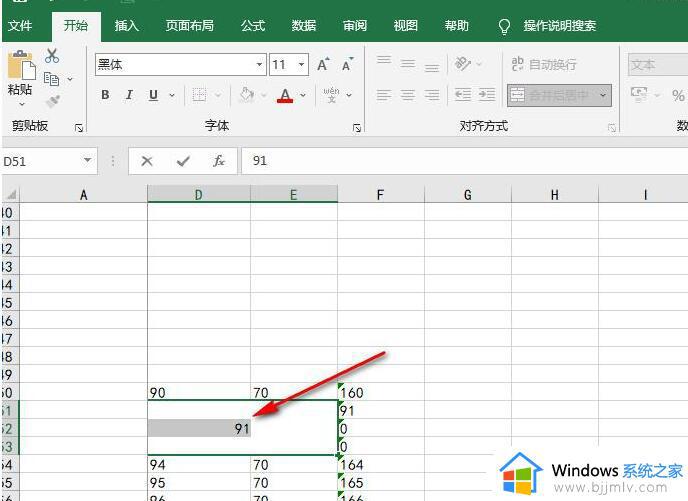
5、在剪切板中点击选择之前复制的单元格内容后,就可以在表中看到合并之前完整的单元格内容。
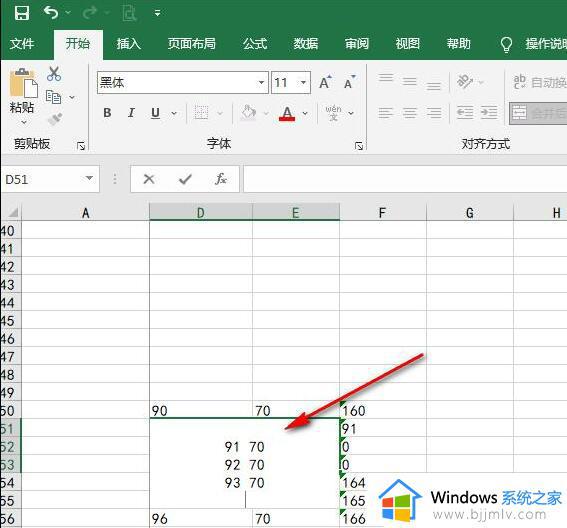
以上就是excel合并单元格内容丢失怎么恢复的全部内容,如果你遇到了这种情况,可以根据以上步骤来解决,希望这些方法能够帮助到你。